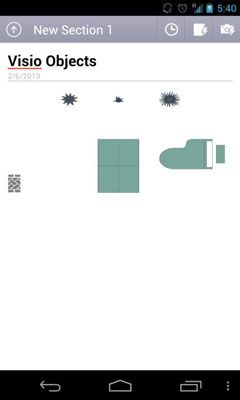¿Cómo insertar datos de aplicaciones de oficina en OneNote 2013
Puede insertar documentos de Office en OneNote 2013 con facilidad, y tiene tres principales opciones disponibles para usted para hacerlo: como una copia impresa, como un archivo adjunto, o de forma manual como datos sin procesar.
Conteúdo
Puede no ser capaz de hacer mucho de edición con los datos de los documentos de Office, en todo caso, en especial de las versiones móviles de OneNote, pero al menos puede tener acceso a ella.
¿Cómo insertar datos como una copia impresa en OneNote
Al insertar datos como una copia impresa, OneNote lo trata como una impresión real en una carpeta real. Debido a que la impresión es una imagen estática, no se puede editar el documento original con su formato original, pero se puede marcarlo con tinta.
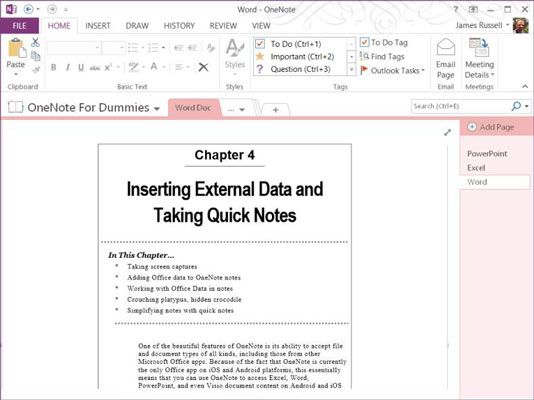
Aunque no se puede editar una impresión con OneNote 2013, puede buscar en el texto de la copia impresa.
He aquí cómo agregar un documento de Word como una copia impresa en su nota:
Abra su nota y coloque el cursor en la página una nota en la que desea la impresión aparezca.
La impresión aparece debajo ya la derecha del cursor.
Seleccione la pestaña Insertar y haga clic o toque Impresión de archivos.
Cómo insertar datos como archivos adjuntos en OneNote
Puede insertar documentos de Office como archivos adjuntos, que incorpora una imagen del icono de la aplicación de Office asociado y el nombre del archivo. A continuación, haga doble clic en el icono para abrirlo en su aplicación por defecto. Para ello, siga estos pasos:
Abra su nota y coloque el cursor en una página de notas donde desea que el archivo adjunto que aparezca.
El archivo adjunto aparece debajo ya la derecha del cursor.
Seleccione la pestaña Insertar y haga clic o toque Archivo adjunto con el icono del clip en él.
Aparece una ventana Examinar.
Busque el archivo que desea, selecciónelo y haga clic o puntee en Insertar.
Seleccione Adjuntar archivo.
¿Cómo insertar manualmente los datos de archivo de OneNote
Si desea insertar elementos individuales de un archivo desde otra aplicación de Office en OneNote, puede hacerlo. Usted puede o no puede ser capaz de trabajar con el artículo que usted está pegando en OneNote, pero usted puede conseguirlo en Por lo simplemente copiar el contenido en el documento abierto en la otra aplicación de Office y pegarlo en OneNote donde quieras .
Si desea agregar una imagen individual de un archivo de Visio, puede pegarlo, pero usted no será capaz de cambiar su tamaño o de otra manera de trabajar con lo que pueda en Visio. Sin embargo, si inserta texto, usted será capaz de editarlo. Estos símbolos de Visio en OneNote Mobile para Android a la moda, pero no se pueden editar aparte de mover o borrarlos.